Digitální video se stalo nedílnou součástí našeho života. V moderním světě je většina video materiálu, tak či onak, uchována a distribuována v digitální podobě a na digitálních médiích. Dostupnost spotřebitelského zařízení pro záznam videa vede k rychlému růstu amatérského videa v soukromých sbírkách videí. Proto většina lidí, kteří používají počítač v každodenním životě, dříve či později začne přemýšlet o tom, jak změnit video přidáním různých efektů, změnou jeho rozlišení nebo kompresního poměru. To vše lze provést pomocí bezplatného softwaru pro zpracování videa VirtualDub.
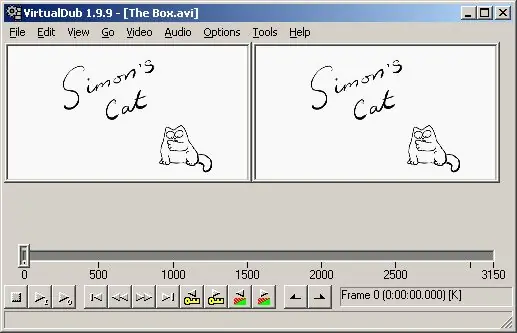
Nezbytné
Software pro zpracování videa VirtualDub je ke stažení na
Instrukce
Krok 1
Otevřete video soubor v softwaru VirtualDub. Chcete-li to provést, vyberte v hlavní nabídce aplikace položky „Soubor“a „Otevřít video soubor…“. Můžete také stisknout kombinaci kláves Ctrl + O. V zobrazeném dialogovém okně otevřeného souboru vyberte soubor, který chcete upravit, a klikněte na tlačítko „Otevřít“. Pro usnadnění prohlížení snímků původního a zpracovaného videa můžete změnit velikost příslušných oken výběrem měřítka zobrazení v místní nabídce.
Krok 2
Upravte své video. Pomocí příkazů v nabídce Úpravy proveďte změny. Fragmenty videa můžete vyjmout, kopírovat, vložit a odstranit pomocí příkazů Vyjmout, Kopírovat, Vložit a Odstranit. Příkazy „Nastavit začátek výběru“a „Nastavit konec výběru“se používají k nastavení začátku a konce výběru fragmentu videa. Pomocí příkazu „Vybrat vše“můžete vybrat všechna videa od začátku do konce. Procházení videoklipem lze provádět pomocí posuvníku nebo tlačítek na ovládacím panelu.
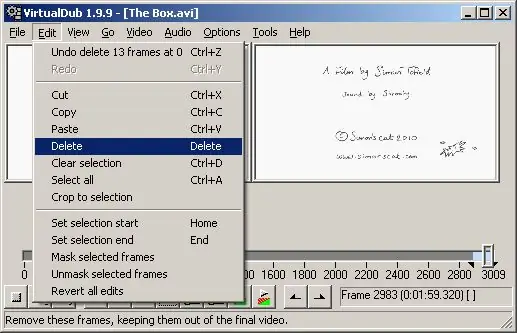
Krok 3
Přidejte do upraveného videa efekty pomocí filtrů. V nabídce vyberte „Video“a „Filtry …“nebo stiskněte kombinaci kláves Ctrl + F. V zobrazeném dialogovém okně „Filtry“přidejte a nakonfigurujte požadované filtry.
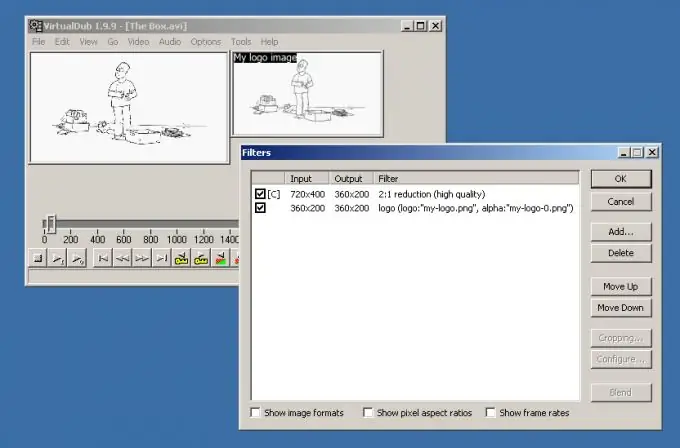
Krok 4
Nastavte snímkovou frekvenci výsledného videa. Vyberte z nabídky položky „Video“a „Snímková frekvence …“nebo stiskněte kombinaci kláves Ctrl + R. V zobrazeném dialogovém okně „Řízení rychlosti snímků videa“nastavte požadované parametry.
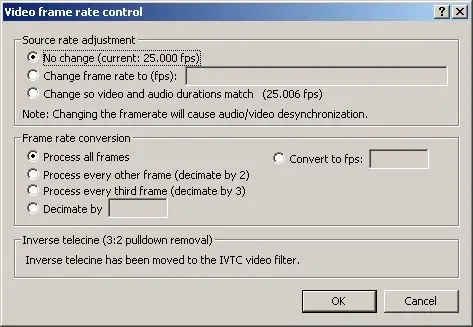
Krok 5
Vyberte kodér pro kompresi video streamu. Dialogové okno „Výběr komprese videa“otevřete stisknutím kláves Ctrl + P nebo výběrem položek nabídky „Video“, „Komprese …“. V dialogovém okně nastavte výběr na požadovaný kodér. V případě potřeby nakonfigurujte vybraný kodér kliknutím na tlačítko „Konfigurovat“.
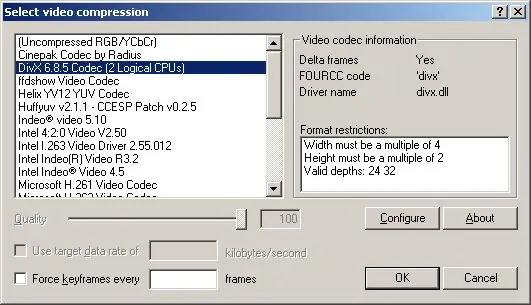
Krok 6
Nakonfigurujte kodér pro kompresi zvukového streamu. V nabídce vyberte „Audio“a „Full processing mode“, poté „Audio“a „Compression“. V dialogu „Vybrat kompresi zvuku“vyberte požadovaný kodér a poté příslušný formát zvukového streamu.
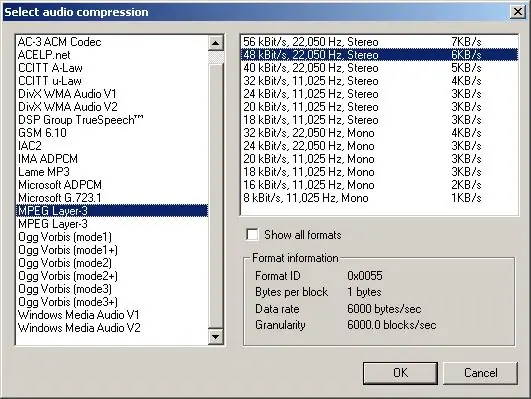
Krok 7
Uložte upravené video do souboru. Chcete-li to provést, vyberte v nabídce položky „Soubor“a „Uložit jako AVI …“nebo jednoduše stiskněte klávesu F7. V zobrazeném dialogovém okně zadejte název a cestu k uložení souboru. Poté klikněte na tlačítko „Uložit“. Bude zahájen proces ukládání souboru. Může to být docela zdlouhavé, protože video se zpracovává během procesu ukládání. Aktuální statistika zpracování se zobrazí v dialogu „Stav VirtualDub“. Na konci procesu ukládání se tento dialog automaticky zavře.






